win8.1系统如何使用pin码登录系统【图文教程】
更新日期:2023-08-25 04:03:03
来源:网友投稿
手机扫码继续观看

win8.1系统新增加很多功能,可以帮助用户更好的操作windows系统。Windows8.1新增加了图片登录和pin码登录的方式,使用4位的pin码登录,可以快捷的进入系统。接下去本文向大家介绍win8.1系统使用pin码登录系统的具体方法,想要进一步了解的朋友不妨继续往下看。
推荐:win8.1正式版系统下载
具体方法如下:
1、在桌面右侧边缘,鼠标滑动,会出现如图所示的菜单,点击设置;

2、在出现的菜单中,点击“更改电脑设置”;
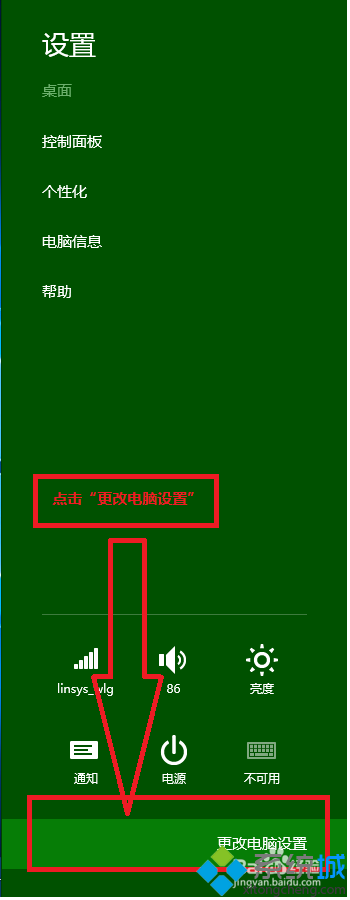
3、在出现的菜单中,点击菜单左侧的“账户”;
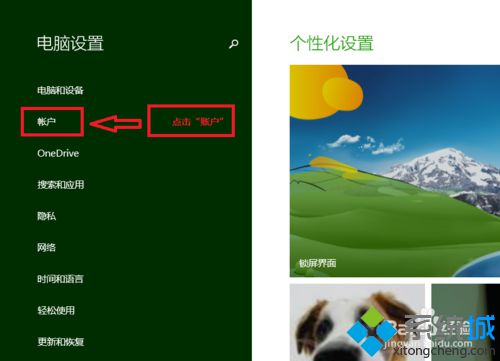
4、在出现的菜单中,点击菜单左侧的“登录选项”;
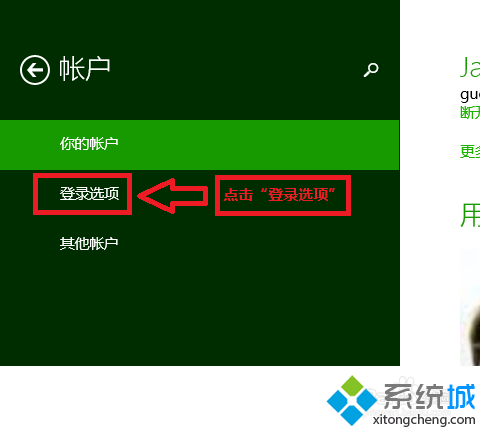
5、在出现的菜单中,点击菜单右侧的pin下面的“添加”按钮;
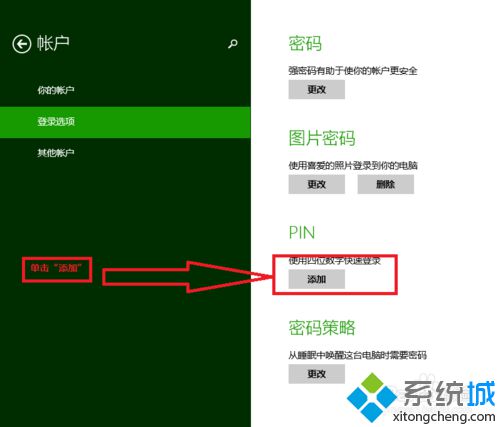
6、在新出现的菜单中,输入现在所用的密码,然后单击确定;
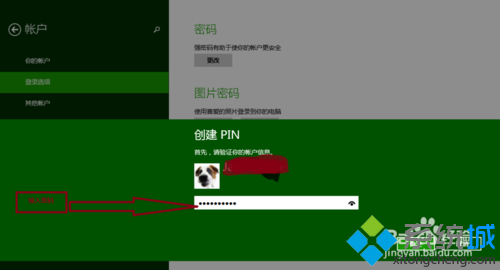
7、在出现的菜单中,输入需要设置的pin码,我这里设置的是“5678“,设置完成后点击完成。
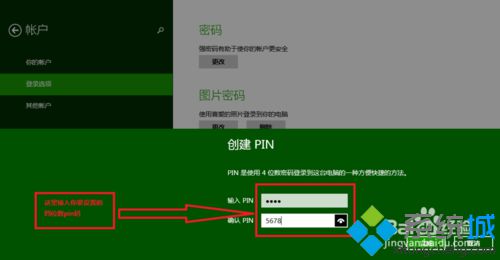
按照上述方法设置之后,我们就可以使用pin码登录系统了,有需要的用户不妨操作设置。
该文章是否有帮助到您?
常见问题
- monterey12.1正式版无法检测更新详情0次
- zui13更新计划详细介绍0次
- 优麒麟u盘安装详细教程0次
- 优麒麟和银河麒麟区别详细介绍0次
- monterey屏幕镜像使用教程0次
- monterey关闭sip教程0次
- 优麒麟操作系统详细评测0次
- monterey支持多设备互动吗详情0次
- 优麒麟中文设置教程0次
- monterey和bigsur区别详细介绍0次
系统下载排行
周
月
其他人正在下载
更多
安卓下载
更多
手机上观看
![]() 扫码手机上观看
扫码手机上观看
下一个:
U盘重装视频












